
Volume Mixer adalah snap standar di Windows yang menyediakan kemampuan untuk mengkonfigurasi suara dalam sistem operasi dan aplikasi individual yang berjalan di lingkungannya. Pada artikel ini, kita akan menceritakan tentang bagaimana memanggilnya di "selusin", terutama karena versi ini memiliki dua komponen dengan nama seperti itu.
Metode 3: "Baris perintah"
Konsol biasanya digunakan untuk menyesuaikan sistem operasi dan menghilangkan berbagai masalah, tetapi juga dapat meluncurkan komponen dan aplikasi sistem yang berbeda.Metode 4: "PowerShell"
Shell ini adalah analog "baris perintah" canggih dan mendukung perintah yang sama. Karena itu, itu juga dapat diluncurkan mixer. PowerShell yang sama dapat ditemukan di menu "Start", di folder dengan nama "Windows PowerShell".
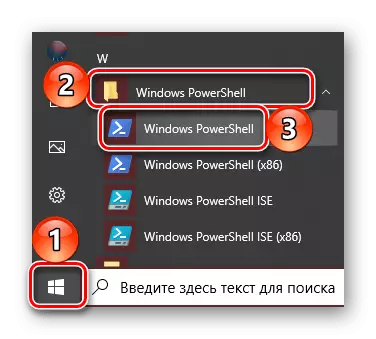
Tindakan lebih lanjut sama dengan di konsol - masukkan perintah SNDVOL dan klik "Enter".
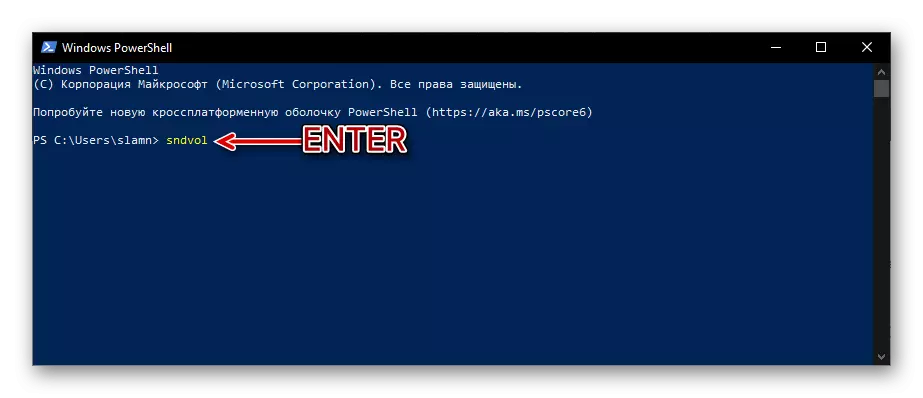
Metode 5: "Lakukan"
Perintah panggilan Windows dapat digunakan tidak hanya di "baris perintah" dan "PowerShell", tetapi juga di jendela "Jalankan". Tentang cara membukanya, kami menulis dengan cara kedua. Setelah melakukan ini, cukup masukkan sndvol dan klik "OK" atau "Enter".
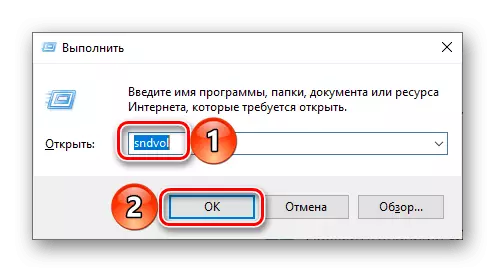
Metode 7: Pencarian Sistem
Pencarian yang dibangun di Windows 10 memungkinkan Anda untuk dengan cukup cepat menemukan berbagai aplikasi dan komponen OS dan segera menjalankannya. Cukup klik pada ikon Magnifier yang terletak di taskbar atau gunakan tombol Win + S dan masukkan perintah yang akrab dengan cara sebelumnya - sndvol.
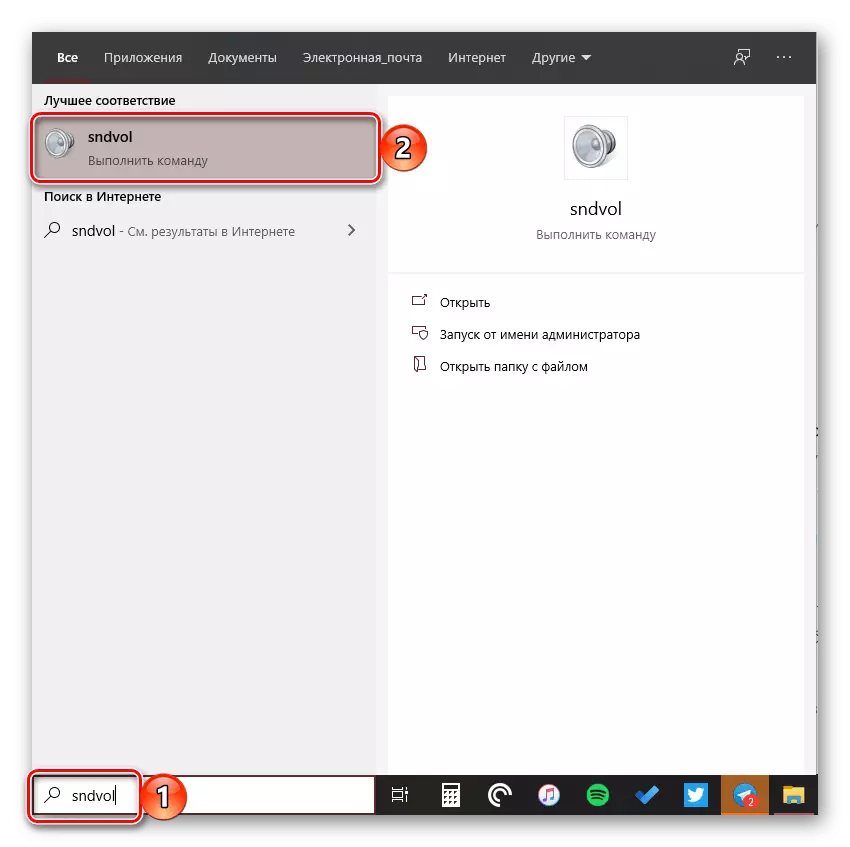
Kami melihat bagaimana standar "volume mixer" dapat dibuka dan analog canggih pada komputer dan laptop dengan Windows 10.
